網絡運維|外出員工通過L2TPvpn訪問內部資源
2020-06-13 20:09 作者:艾銻無限 瀏覽量:
大家好,我是一枚從事IT外包的網絡安全運維工程師,今天和大家分享的是網絡安全設備維護相關的內容,在這里介紹下L2TPvpn使用實例, 網絡安全運維,從Web管理輕松學起,一步一步學成網絡安全運維大神。網絡維護是一種日常維護,包括網絡設備管理(如計算機,服務器)、操作系統維護(系統打補丁,系統升級)、網絡安全(病毒防范)等。+
北京艾銻無限科技發展有限公司為您免費提供給您大量真實有效的北京網絡維護服務,北京網絡維修信息查詢,同時您可以免費資訊北京網絡維護,北京網絡維護服務,北京網絡維修信息。專業的北京網絡維護信息就在北京艾銻無限+
+
北京網絡維護全北京朝陽豐臺北京周邊海淀、大興、昌平、門頭溝、通州、西城區、燕郊、石景山、崇文、房山、宣武、順義、平谷、延慶全北京網絡維護信息
Client-Initialized VPN
出差員工與LNS端建立隧道,直接向LNS發起連接請求。本例將實現Client-Initialized VPN方式建立L2TP的配置。組網需求
如圖10-48所示,公司總部通過LNS連接到Internet。出差員工(LAC Client)可通過L2TP撥號方式直接向LNS發起連接請求,與LNS的通訊數據通過L2TP隧道傳輸。此時要求出差員工的主機上必須裝有L2TP客戶端軟件。圖 配置Client-Initialized VPN組網圖
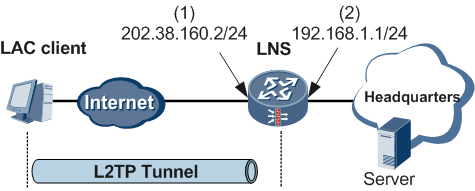
配置思路
· 配置LNS。1. 配置接口基本配置、路由配置,并開啟本地策略和轉發策略。
2. 添加L2TP本地用戶。
3. 配置LNS端的地址池、服務器地址、隧道密碼參數,并指定對端隧道名稱。此處的對端隧道名稱要和LAC端的“本端隧道名稱”一致。
· 配置LAC Client。
以安裝了Secoway VPN Client軟件的PC為例,配置L2TP參數,注意參數要和LNS的配置保持一致。
操作步驟
· 配置LNS。1. 配置接口基本參數。
a. 選擇“網絡 > 接口 > 接口”。
b. 在“接口列表”中,單擊GE0/0/1對應的。
c. 在“修改GigabitEthernet”界面中,配置如下:
§ 安全區域:trust
§ IP地址:192.168.1.1
§ 子網掩碼:255.255.255.0
其他配置項采用缺省值。
d. 單擊“應用”。
e. 在“接口列表”中,單擊GE0/0/2對應的
f. 在“修改GigabitEthernet”界面中,配置如下:
§ 安全區域:untrust
§ IP地址:202.38.160.2
§ 子網掩碼:255.255.255.0
其他配置項采用缺省值。
g. 單擊“應用”。
2. 對于USG系列,配置域間包過濾,以保證網絡基本通信正常。對于USG BSR/HSR系列,不需要執行此步驟。
a. 配置Local安全區域和Untrust安全區域之間的安全策略。
. 選擇“防火墻 > 安全策略 > 本地策略”。
i. 在“本地策略”中單擊“新建”。配置如下參數:
§ 源安全區域:untrust
§ 動作:permit
ii. 單擊“應用”。
a. 配置Trust安全區域和Untrust安全區域之間的安全策略。
i. 選擇“防火墻 > 安全策略 > 轉發策略”。
ii. 在“轉發策略列表”中單擊“新建”。配置如下參數。
§ 源安全區域:trust
§ 目的安全區域:untrust
§ 源地址:192.168.1.0/24
§ 動作:permit
iii. 單擊“應用”。
iv. 重新在“轉發策略列表”中單擊“新建”。配置如下參數。
§ 源安全區域:untrust
§ 目的安全區域:trust
§ 目的地址:192.168.1.0/24
§ 動作:permit
v. 單擊“應用”。
1. 配置L2TP參數。
a. 選擇“VPN > L2TP > L2TP”。
b. 在“配置L2TP”中,選中L2TP后的“啟用”,單擊“應用”。
c. 在“L2TP組列表”中,單擊“新建”。
d. 選擇“組類型”為“LNS”。
e. 單擊“新建”,新建用戶vpdnuser。
f. 配置其余L2TP參數。
說明:
此舉例中,LAC Client端使用Secoway VPN Client軟件進行撥號,可以開啟隧道密碼驗證功能。如果LAC Client端使用Windows操作系統自帶的L2TP客戶端軟件撥號,需要關閉L2TP隧道驗證功能。
“對端隧道名稱”要和LAC端配置的“本端隧道名稱”一致。
g. 單擊“應用”。
· 配置LAC Client。
出差員工主機上必須裝有L2TP客戶端軟件,并通過撥號方式連接到Internet。下面以Secoway VPN Client軟件為例。
2. 打開Secoway VPN Client軟件,選中已有連接,單擊。
說明:
如果沒有連接存在,請單擊,根據向導建立新的連接。
3. 在“基本設置”頁面設置“LNS服務器IP”、“登錄用戶名”和“登錄密碼”。
登錄密碼設置為Hello123。
說明:
用戶側設置的用戶名和口令需要與LNS側保持一致。
4. 單擊“L2TP設置”。在“L2TP設置”頁面,設置隧道名稱、認證模式。
為vpdnuser上的設置,設置隧道名稱為client1,認證模式為CHAP。啟用隧道驗證功能,設置隧道驗證密碼為Password123。
說明:
用戶側設置的認證模式和隧道驗證密碼需要與LNS側保持一致。
5. 單擊“確定”。
結果驗證
1. 在LAC Client端PC上,單擊配置完畢的VPN連接的,建立L2TP隧道。2. LAC Client撥號成功后,在LNS端查看L2TP隧道的建立情況。
a. 選擇“VPN > L2TP > 監控”,查看到有L2TP隧道ID,說明L2TP隧道建立成功。
其中,
圖10-53 查看L2TP通道監控列表

圖10-54 查看L2TP會話詳細信息

3. 在LAC Client端PC上,可以查看到分配到了10.2.1.2/24~10.2.1.100/24網段的地址。且出差員工可以正常訪問總部服務器資源。
以上文章由北京艾銻無限科技發展有限公司整理
相關文章
 關閉
關閉




